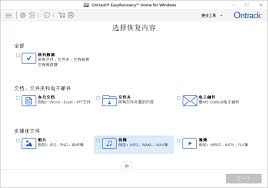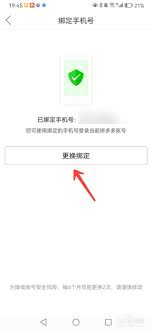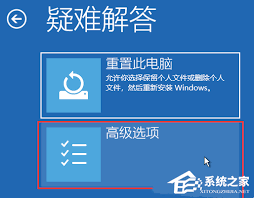Win11鼠标卡顿拖拽感如何解决
2025-04-17 09:34:02 作者:xx
在使用win11系统时,遇到鼠标卡顿和拖拽感会严重影响操作体验。别担心,以下为您提供一些有效的解决方法。
检查鼠标硬件
首先,确保鼠标本身没有问题。可以将鼠标连接到其他电脑上进行测试,如果在其他电脑上正常,那么问题可能出在win11系统设置或电脑硬件上。若鼠标存在故障,比如按键损坏、内部积尘等,及时清理或维修鼠标。
更新鼠标驱动
过时或不兼容的鼠标驱动可能导致此类问题。前往鼠标制造商的官方网站,下载并安装最新版本的驱动程序。安装完成后,重启电脑,看鼠标卡顿和拖拽感是否改善。
优化系统性能
1. 关闭不必要的后台程序:按下“ctrl + shift + esc”组合键打开任务管理器,在“进程”选项卡中,禁用那些占用系统资源较多且当前不需要的程序。
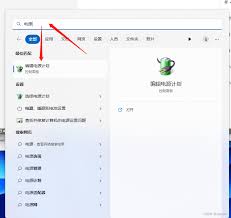
2. 清理磁盘空间:打开“此电脑”,右键点击系统盘(通常是c盘),选择“属性”,在弹出的窗口中点击“磁盘清理”,扫描并清理临时文件、回收站文件等,释放磁盘空间。
3. 检查系统更新:点击任务栏中的开始菜单,选择“设置”,在“windows更新”中检查是否有可用更新,安装最新的系统补丁,这有助于修复系统漏洞,提升性能。
调整鼠标设置
1. 打开“设置”,点击“蓝牙和设备”,选择“鼠标”。
2. 在“鼠标指针速度”中,适当调整指针移动速度,找到适合自己的速度设置。
3. 取消勾选“增强指针精确度”,有些用户发现取消该选项后,鼠标操作会更流畅。
检查电源管理设置
1. 右键点击任务栏上的电池图标,选择“电源选项”。
2. 点击当前使用的电源计划后的“更改计划设置”。
3. 将“用电池”和“接通电源”情景下的“设置为从不”关闭显示器和使计算机进入睡眠状态,防止因系统自动节能设置影响鼠标性能。
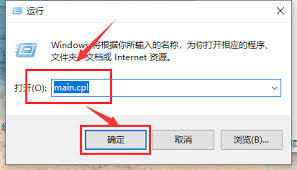
通过以上这些方法的综合排查与处理,相信您能有效解决win11系统下鼠标卡顿和拖拽感的问题,重新享受流畅的操作体验。
免责声明:以上内容源自网络,版权归原作者所有,如有侵犯您的原创版权请告知,我们将尽快删除相关内容。